Tabla de Contenido
![]() Sobre el autor
Sobre el autor
![]() Artículos Relacionados
Artículos Relacionados
-
-
-
-
En este artículo aprenderás
- Resumen: Por qué reparar fotos dañadas
- 7 Soluciones: Cómo reparar fotos dañadas 🔥
- Cómo evitar que las fotos se corrompan
- Preguntas frecuentes sobre reparar fotos dañadas
Resumen: Por qué reparar fotos dañadas
Las fotos tomadas con tu teléfono, cámara u otros dispositivos suelen guardarse en tu ordenador para facilitar su visualización y almacenamiento. Del mismo modo, se espera que las fotos obtenidas de Internet vayan a los discos locales. Pero que los archivos de fotos se corrompan en Windows 10/11 es uno de los problemas más frecuentes que puedes tener al comprobar las fotografías mediante el Visor de fotos de Windows o la aplicación Fotos.
Por lo tanto, este artículo compartirá 7 formas rápidas y seguras de reparar fotos dañadas en Windows 10/11. En general, las siguientes circunstancias pueden hacer que tus Fotos se corrompan:
- ✍️Se produce un error al escribir o leer los datos.
- ❌Te niegas a que el sistema termine las tareas relacionadas con tus fotografías.
- 🔋El suministro eléctrico de tu ordenador fluctúa.
- ⌛Los datos de imagen almacenados en un soporte de almacenamiento se degradan debido a un entorno terrible o a largo plazo.
Puedes leer el siguiente post para conocer las mejores herramientas de reparación de fotos. Esta sección muestra principalmente los 11 mejores programas de reparación de fotos para PC.

Los 11 mejores programas de reparación de fotos para PC/Mac
Este post cubre las diez mejores herramientas de reparación de fotos que puedes utilizar para reparar fotos dañadas. Leer más >>
7 Soluciones: Cómo reparar fotos dañadas
Si te das cuenta de que tus fotos están dañadas o no se pueden abrir, puedes solucionar el problema en Windows 10/11 utilizando las mejores soluciones que se indican a continuación. También funcionan con Windows 8 y 7.
- 1. Utiliza el software EaseUS Fixo Reparación de Fotos para reparar fotos dañadas
- 2. Convertir fotos dañadas a otro formato
- 3. Actualiza el visor de fotos de Windows
- 4. Prueba con otro visor de fotos para abrir las fotos dañadas
- 5. Reparar la aplicación Fotos de Microsoft
- 6. Abrir imágenes en navegadores de Internet
- 7. Ejecuta los comandos SFC Scannow para reparar las fotos dañadas
#1. Utiliza el software EaseUS Fixo Reparación de Foto para reparar fotos dañadas
Empecemos con el método que tiene el mayor porcentaje de éxito. EaseUS Fixo Reparación de Foto está diseñado para reparar fotos dañadas para usuarios de Windows.
Con la ayuda del software EaseUS Fixo, puedes reparar eficazmente fotos dañadas en diversas condiciones. Es más, también puede reparar vídeos corruptos, documentos como archivos de Word y Excel.
Así pues, descarga este programa de reparación de datos - EaseUS Fixo con el botón de abajo y repara fácilmente todo tipo de archivos.
Trustpilot Valoración 4,7
Descarga segura
- Recuperación de fotos dañadas: Restaura archivos JPEG o JPG que estén corruptos o dañados.
- Se pueden arreglar varios archivos JPEG corruptos simultáneamente.
- Reparar fotos dañadas JPG online gratis de un portátil, un disco duro externo, una tarjeta SD, una memoria USB, etc,
- Tras el escaneado, puedes previsualizar los archivos JPEG restaurados.
Ahora descarga EaseUS Fixo y sigue los pasos para ver cómo reparar fotos dañadas.
Paso 1. Inicia Fixo en tu ordenador. Puedes elegir "Reparación de fotos" para reparar fotos que no se pueden abrir, que faltan parcialmente, etc. Haz clic en "Añadir foto(s)" para seleccionar las fotos dañadas.
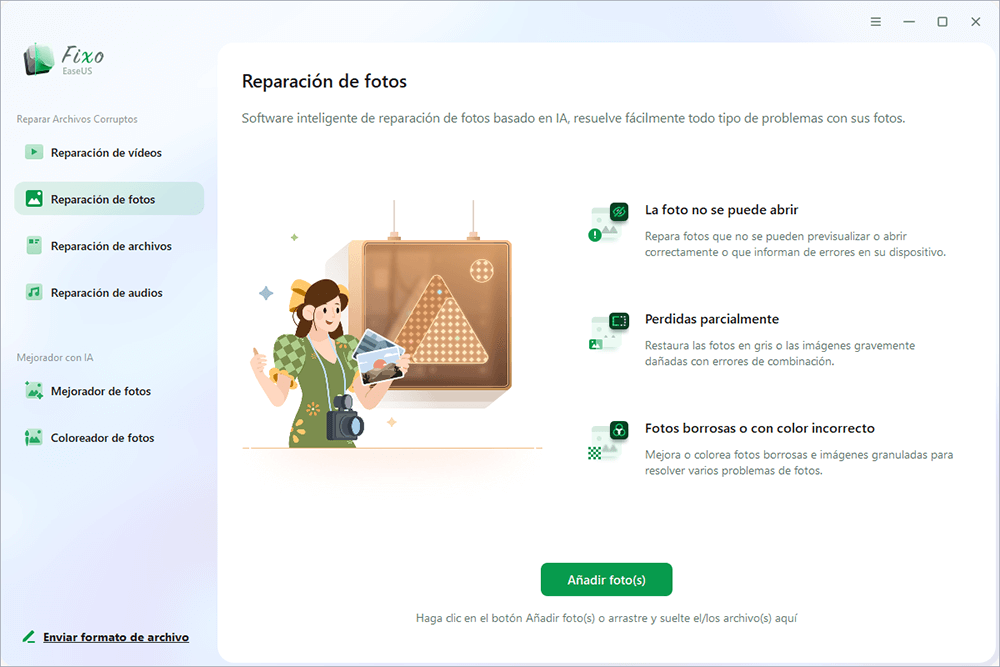
Paso 2. Puedes reparar varias fotos a la vez haciendo clic en el botón "Reparar todo(s)". Si quieres reparar una foto, mueve el puntero a la foto de destino y elige "Reparar".
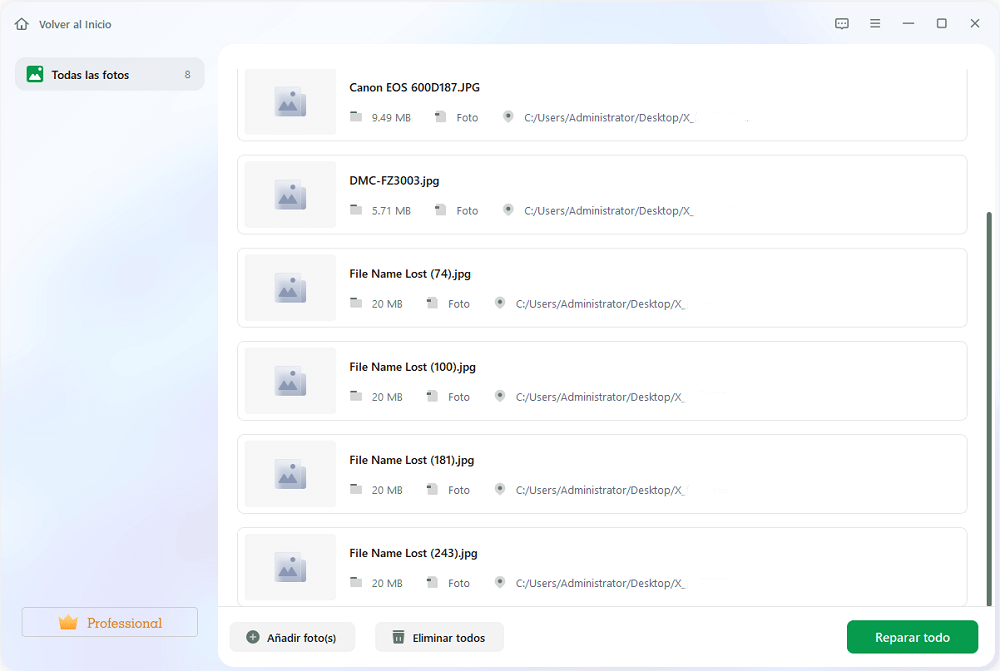
Paso 3. Puedes hacer clic en el icono del ojo para previsualizar las fotos y hacer clic en "Guardar" para guardar la foto seleccionada. Elige "Guardar todo(s)" para guardar todas las imágenes reparadas. Haz clic en "Ver ahora" para localizar la carpeta reparada.
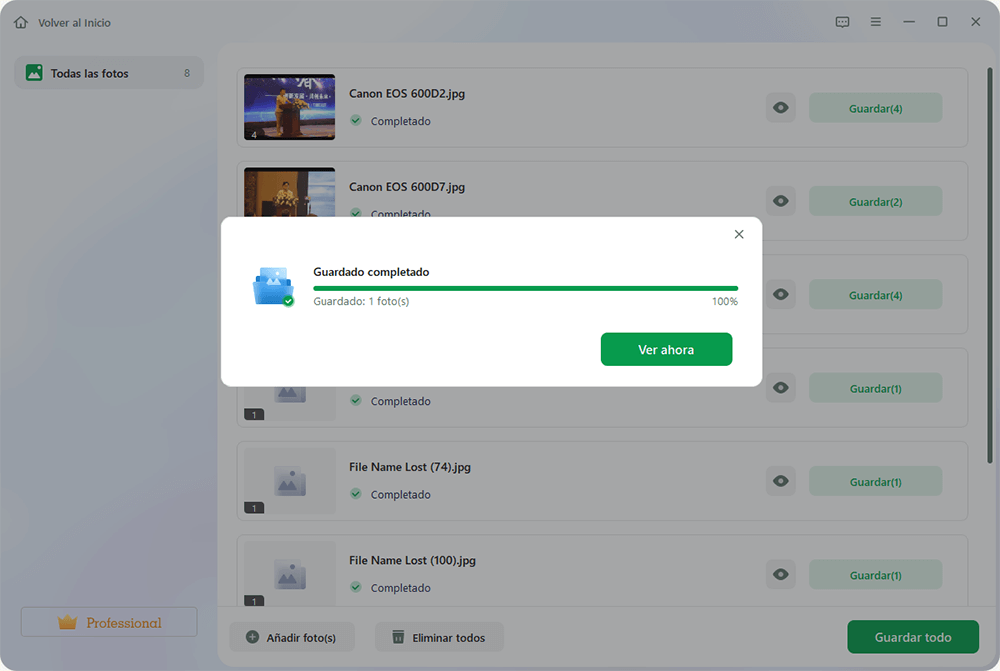
#2. Convierte las fotos dañadas a otro formato
En ocasiones, la corrupción no es la causa de que no puedas acceder a tus fotos. Puedes probar algunas soluciones sencillas si no crees que tus archivos de fotos estén demasiado dañados.
El paso más sencillo es convertir el formato de los archivos de fotos dañados. Puedes utilizar cualquier conversor de formatos online gratuito para ayudarte. Una vez cambiados los archivos de fotos a un formato diferente. Comprueba si puedes acceder al archivo abriéndolo de nuevo.
#3. Actualiza el visor de fotos de Windows
Los usuarios pueden experimentar problemas de visualización de fotos como consecuencia de fallos y versiones obsoletas del visor de fotos de Windows. Te aconsejaremos que actualices el visor de fotos de Windows en tales circunstancias.
Sólo puedes actualizar el Visualizador de fotos de Windows a través de la actualización del sistema Windows 11, ya que no es un componente de la Tienda Microsoft. Para actualizar el Visualizador de fotos de Windows, sigue exactamente las instrucciones que se indican a continuación.
Paso 1. Abre el Inicio de Windows y selecciona el icono "Configuración" > "Actualización y Seguridad".
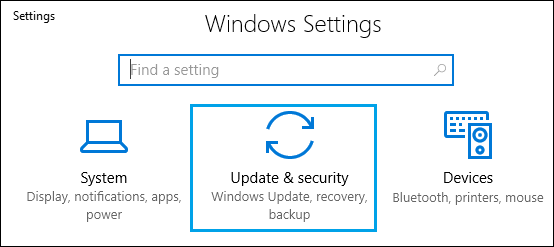
Paso 2. Selecciona "Buscar actualizaciones" cuando hagas clic en "Windows Update".
Paso 3. Selecciona "Instalar actualizaciones" después de marcar la pequeña casilla junto a la "Foto de Windows".

El visualizador de fotos de Windows no puede mostrar esta imagen Windows 11/10/8/7
¿Cómo solucionar el error El visor de fotos de Windows no puede mostrar esta imagen en tu ordenador con Windows 10? Lee más >>
Intenta abrir el archivo de fotos una vez finalizada la actualización. Reiniciar el sistema debería solucionar el problema. Si sigues teniendo dudas, consulta la guía de Microsoft.
#4. Prueba con otro visor de fotos para abrir las fotos dañadas
Intenta abrir los archivos JPG/BMP/PNG/GIF con otro programa de visualización de fotos si el Visor de fotos de Windows sigue sin poder abrirlos después de ajustar la extensión y el tamaño del archivo. Puedes descargar un visor o editor de fotos de terceros de confianza, como PhotoShop, para abrir las imágenes.
Del mismo modo, puedes intentar abrir tus archivos GIF o TIFF en otro programa si Photoshop no es capaz de mostrar las fotos correctamente. Algunas herramientas, como MS Paint y otras, pueden ayudarte a abrir fotos GIF TIFF.

Estos cuatro métodos son fáciles de manejar. Antes de aprender los otros 3 métodos, no olvides marcar este pasaje compartiéndolo en Facebook, Twitter o SNS.
#5. Reparar la aplicación Fotos de Microsoft
Cuando las aplicaciones de Fotos en Windows 11 están dañadas o tienen algunos errores para funcionar con normalidad, es posible que no puedas abrir tus archivos de imágenes o fotos. Entonces considerarás erróneamente que el problema es de corrupción de fotos. Por lo tanto, puedes seguir los siguientes pasos para reparar la aplicación Fotos:
Paso 1. Para abrir la Configuración de Windows, mantén pulsado Win + I en el teclado.
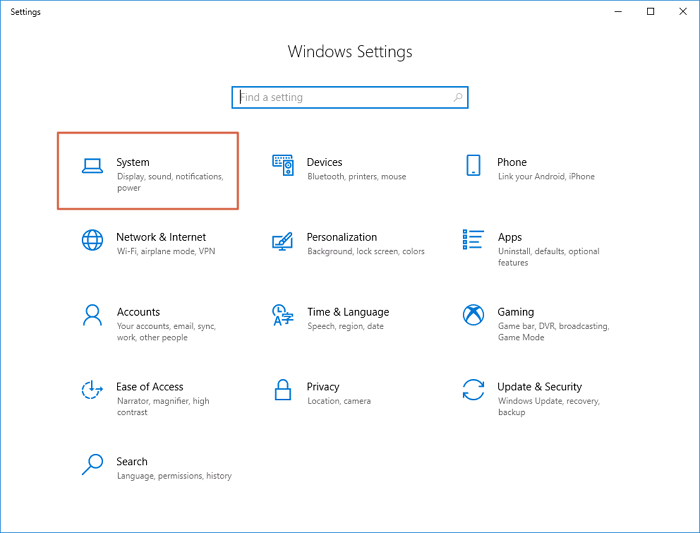
Paso 2. Selecciona "Aplicaciones" > "Aplicaciones y funciones".
Paso 3. Revisa el contenido y selecciona "Fotos de Microsoft" > "Opciones avanzadas".
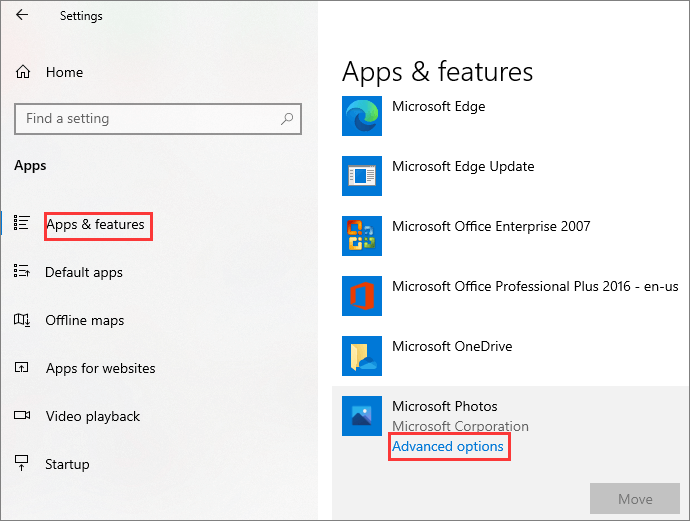
Paso 4. Por último, desplázate hacia abajo en la página y elige "Reparar".
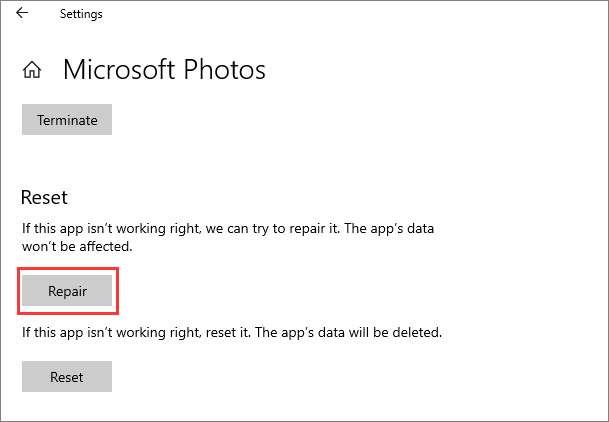
Si este método no funciona, prueba otros métodos.
#6. Abrir imágenes en navegadores de Internet
Ocasionalmente, si el editor de imágenes o el programa de fotos tiene problemas para abrir tus fotografías, puedes intentar abrirlas en un navegador web. Sigue estos pasos:
Paso 1. Abre un navegador web como Internet Explorer o Edge, Chrome, Opera, Safari, etc.
Paso 2. Localiza los archivos de imagen corruptos y arrástralos al navegador.
Paso 3. Comprueba que la imagen se abre.
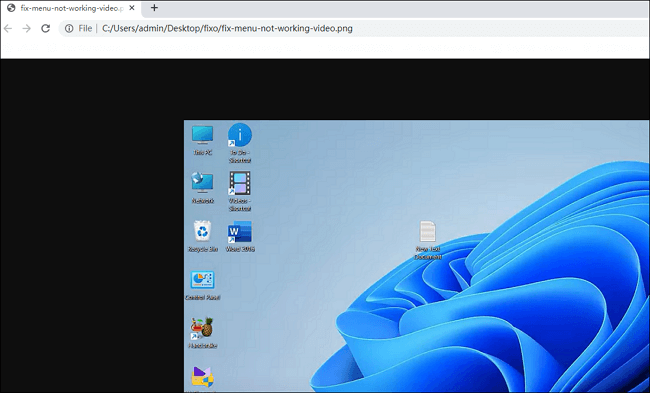
#7. Ejecuta los comandos SFC Scannow para reparar las fotos dañadas
Si tienes un error de disco, puedes encontrarte con la corrupción de fotos o con cualquier otro tipo de error de archivo. Además de la herramienta universal de reparación de discos, el escáner CHKDSK, se puede utilizar el Comprobador de Archivos de Sistema (SFC) para reparar archivos de fotos dañados o perdidos.
Paso 1. Pulsa la tecla "Win" e introduce cmd en el cuadro de búsqueda.
Paso 2. Selecciona "Ejecutar como administrador" cuando hagas clic con el botón derecho en "Símbolo del sistema".
Paso 3. Ejecuta el comando - sfc /scannow

Cómo evitar que las fotos se corrompan
Es posible evitar que tus fotos se pierdan, dañen o corrompan de varias formas distintas. Pero ten siempre presente que debes hacer copias de seguridad rutinarias de tus imágenes. Sólo así podrás protegerte completamente de la pérdida de datos y los daños.
- 👁️🗨️Vigila el rendimiento de tu ordenador. Investiga el problema y repara cualquier hardware dañado si sufres con frecuencia errores de pantalla azul, sobrecalentamiento u otros problemas, o si oyes chasquidos.
- 📸Nunca edites archivos que estén directamente almacenados en tu cámara o tarjeta SD. Antes de abrir estos archivos, haz una copia en tu ordenador. Copia tus fotografías en el escritorio en lugar de cortarlas y copiarlas.
- 🗂️Organiza tus archivos de imagen en diferentes espacios físicos. No sólo los archivos de una determinada carpeta o partición, sino todos los archivos de tu disco duro, pueden experimentar corrupción de datos.
Conclusión
Con los medios de almacenamiento digital, la corrupción de fotos es un hecho frecuente, ya que los datos pueden corromperse por varias causas, algunas de las cuales se tratan en este artículo. Sigue las instrucciones de este artículo para arreglar las fotos defectuosas en Windows 10/11 almacenadas en cualquier medio de almacenamiento interno o externo.
El programa de reparación de archivos EaseUS Fixo Reparación de Fotos que utilizamos puede recuperar miniaturas de fotos gravemente dañadas y restaurar cientos de fotos simultáneamente en el mismo formato de archivo o en varios.
Trustpilot Valoración 4,7
Descarga segura
Preguntas Frecuentes Sobre Reparar Fotos Dañadas
Aquí tienes otras 4 preguntas sobre cómo reparar fotos dañadas. Consulta aquí las respuestas.
1. ¿Cómo reparar en línea archivos jpeg dañados?
Puedes utilizar la siguiente herramienta online de reparación de imágenes:
La herramienta online de reparación de fotos - OfficeRecovery (https://online.officerecovery.com/pixrecovery/) puede reparar tus fotos dañadas. Haz clic en la página del producto, envía la imagen al servicio de recuperación en la nube y éste corregirá automáticamente los archivos de fotos dañados. Sin embargo, debes pagar 9,9 $ por cada foto que restaures o 59 $ por 2 días y 30 obras. Por lo tanto, puedes seleccionar y confiar en EaseUS Fixo Reparación de Foto en su lugar. No sólo es rentable, sino que también es más seguro y privado en comparación con las herramientas online de Internet.
2. ¿Cómo restaurar fotos corruptas en un teléfono Android?
Si almacenaste las fotos en la tarjeta SD, puedes sacar inmediatamente la tarjeta SD y conectarla al PC. A continuación, debes ejecutar el CHKDSK para reparar y comprobar si tu tarjeta SD tiene sectores defectuosos.
Si utilizas el almacenamiento interno del teléfono Android, puedes subir las fotos dañadas a tu PC mediante cables USB y repararlas utilizando herramientas de escritorio como EaseUS Fixo Reparación de Foto o herramientas de reparación de fotos online.
3. ¿Se pueden recuperar las fotos corruptas?
Sí. Las fotos dañadas se pueden arreglar con software especializado de reparación de fotos de terceros. Recupera imágenes de discos de ordenador Windows y Mac, lápices de memoria, unidades flash USB, tarjetas SD, discos duros externos y otros medios de almacenamiento utilizando el software EaseUS Fixo Reparación de Foto.
Sobre el autor
Pedro es un editor experimentado de EaseUS centrado en la redacción de temas sobre tecnología. Familiarizado con todo tipo de software de recuperación de datos, copia de seguridad y restauración, software de edición de vídeo y grabación de pantalla, etc. Todos los temas que elige están orientados a proporcionar información más instructiva a los usuarios.
Artículos Relacionados
-
Cómo solucionar "Aplicación.exe ha dejado de funcionar" con 6 maneras geniales
![Luis]() Luis
2025/10/17
Luis
2025/10/17 -
Escribo en Excel y no se ve: ¿Cómo resolver? [con Truco Extra]
![Pedro]() Pedro
2025/10/17
Pedro
2025/10/17
-
Cómo reparar archivos BMP dañados de 3 maneras
![Luna]() Luna
2025/10/17
Luna
2025/10/17 -
5 Soluciones para Reparar Archivo PowerPoint Dañado de Microsoft [2025]
![Pedro]() Pedro
2025/10/17
Pedro
2025/10/17
